Macs haben einen Ruf für intelligente und reaktionsschnelle Software und können sich manchmal nicht so verhalten, wie Sie es erwarten. Abgesehen von geringfügigen Softwareproblemen, die auftreten können, wenn Sie Ihren Mac aktiv verwenden, können Mac-Abstürze Ihre Arbeit unterbrechen und Ihre Leistung beeinträchtigen. Hier erklären wir also, warum Ihr Mac immer wieder abstürzt und wie Sie ihn von dieser Krankheit „heilen“ können.
Warum Ihr Mac ständig abstürzt
Wenn Ihr Mac abgestürzt ist, sehen Sie wahrscheinlich die Meldung „Ihr Computer wurde aufgrund eines Problems neu gestartet“ auf Ihrem Bildschirm. Normalerweise frieren Macs ein, weil sie mit der auf ihnen installierten Software oder den mit ihnen verbundenen Geräten nicht umgehen können. In diesen Fällen wird Ihr Mac möglicherweise neu gestartet, um das Problem zu beheben. Wenn Ihr Mac jedoch beim Start abstürzt, kann es ernst werden, da dies zu einem vollständigen Herunterfahren führen kann.
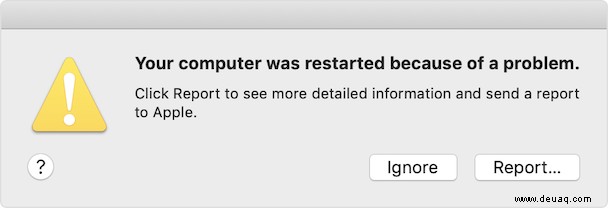
Hier sind die häufigsten Gründe, warum Ihr Mac immer wieder neu startet:
- Anwendungsinkompatibilität
Der Systemabsturz kann die „Reaktion“ Ihres macOS auf abstürzende Apps auf Ihrem Mac sein. Die Anwendungsversion wird häufig mit der aktuellen macOS-Version inkompatibel. Die Unfähigkeit dieser App, die Systemanforderungen zu erfüllen und gleichzeitig auf Benutzeranfragen zu reagieren, kann das Betriebssystem Ihres Mac zu stark belasten und zum Absturz führen.
Eine Möglichkeit, einen Mac-Absturz zu verhindern, besteht darin, das Beenden von nicht reagierenden oder eingefrorenen Apps zu erzwingen:Drücken Sie Wahltaste + Befehlstaste + Esc, um das Menü zum erzwungenen Beenden zu starten. Wählen Sie die App aus, die Sie beenden möchten, und klicken Sie auf Sofort beenden.
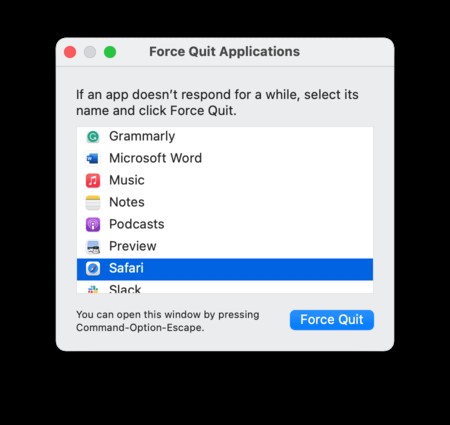
- Mangel an Systemspeicher zum Ausführen von Software
Wenn Sie Apps verwenden, die viel freien Speicherplatz zum Speichern von Daten benötigen (wie Photoshop), kann Ihr Computer aufgrund von Speichermangel einfrieren oder abstürzen. Sie sollten erwägen, etwas Speicherplatz freizugeben, wenn das oben erwähnte passiert, oder versuchen, diese speicherraubende App auf eine alternative Option umzustellen.
- Starke Auslastung der CPU
Einige Software kann zu viel CPU Ihres Mac verbrauchen. Versuchen Sie sich daran zu erinnern, welche Apps Sie vor dem letzten Systemabsturz verwendet haben. Normalerweise belasten Spiele, Grafikeditoren, Entwicklertools und ähnliche Apps, die viele Informationen verarbeiten, Ihre CPU. Sie können auch hören, wie die Lüfter Ihres Macs laut arbeiten, wenn die CPU übermäßig aktiv ist. Auf eine solche Überleistung Ihres Prozessors kann ein Absturz folgen, insbesondere wenn mehrere solcher Apps ausgeführt werden.
- Hardware-Inkompatibilitäten
Bestimmte MacBooks Pro haben austauschbaren RAM. Wenn Sie kürzlich einige Korrekturen an Ihrem Mac vorgenommen und neuen Speicher installiert haben, kann dies der Grund sein, warum Ihr Mac abstürzt. Bei der Installation von Hardware oder RAM ist es wichtig, kompatible Teile auszuwählen und diese korrekt zu installieren. Holen Sie sich nach Möglichkeit die ursprünglichen Details zurück und prüfen Sie, ob Ihr Mac damit abstürzt.
TippWenn Ihr Mac aus unbekannten Gründen zum Neustart neigt, gibt es eine schnelle Lösung, um weitere Abstürze zu verhindern. CleanMyMac X ist eine von Apple notariell beglaubigte Utility-Toolbox, die Ihr Mac benötigt, um Ihnen besser und länger zu dienen.
Ihr Gerät muss regelmäßig gewartet, optimiert und überprüft werden, um dieses unvergessliche nahtlose Erlebnis zu bieten. Natürlich kann es ermüdend sein, diese manuell auszuführen. Deshalb empfehle ich Ihnen, das CleanMyMac X-Wartungsmodul zu verwenden, das Ihnen die ganze harte Arbeit abnimmt.
Dieses dedizierte Modul verbessert nicht nur die Gesamtleistung, sondern hilft auch, RAM freizugeben, löschbaren Speicherplatz freizugeben, Wartungsskripts auszuführen, Festplattenberechtigungen zu reparieren, E-Mails zu beschleunigen, DNS-Cache zu fluchen und Spotlight neu zu indizieren.
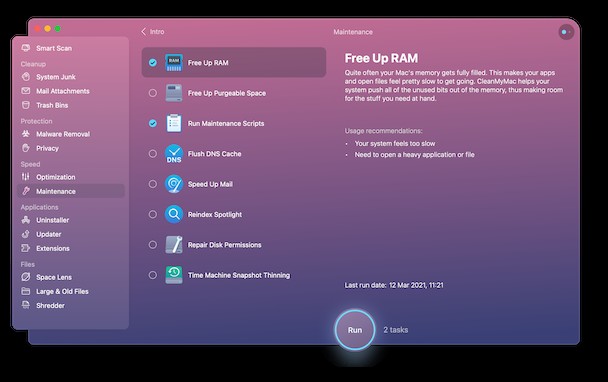
Wenn Sie den Mac-Absturzbildschirm sehen, müssen Sie sich den Mac-Absturzbericht ansehen, um weitere Informationen darüber zu erhalten, was passiert ist.
So lesen Sie Mac-Absturzberichte
Nach dem Neustart zeigt Ihr Mac eine Benachrichtigung darüber an, warum der Absturz aufgetreten ist. Sie können auf die Schaltfläche Bericht... klicken, um die Details anzuzeigen.
Ein weiterer Ort, an dem Sie alle Berichte finden können, ist Console. Gehen Sie zu Finder> Anwendungen> Dienstprogramme> Konsole. Wählen Sie beim Öffnen von Console Crash Reports aus der Liste auf der linken Seite.
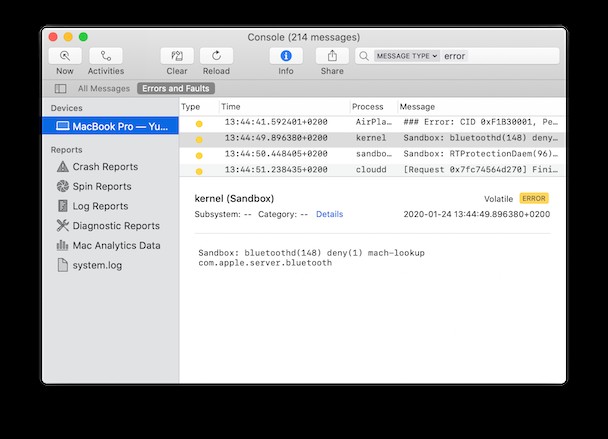
Die Absturzdateien sollten auf „.crash“ enden und ein Absturzdatum im Namen haben. Öffnen Sie den Bericht. Hier sind die wichtigsten Details, die die Absturzberichte enthalten:
- Prozess
Sie sehen den Namen der Anwendung oder des bestimmten Prozesses, der für den Absturz verantwortlich ist.
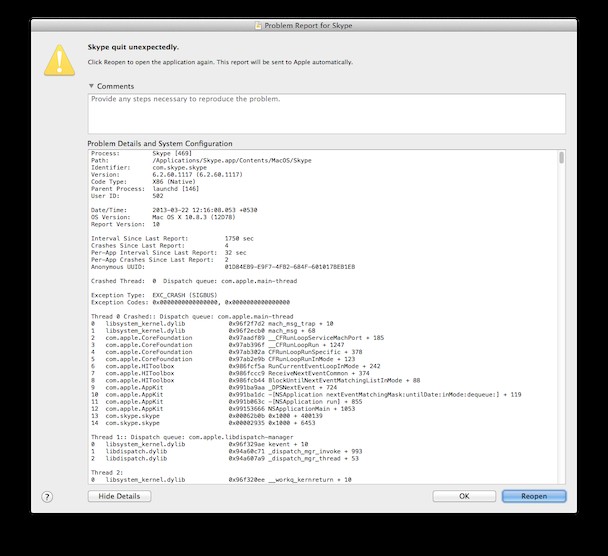
- Datum/Uhrzeit
Es sagt Ihnen, wann genau der Absturz aufgetreten ist.
- Ausnahmetyp
Dieser Teil klärt den Benutzer darüber auf, was den Absturz verursacht hat.
- Thread
Es ist eine chronologische Liste von Prozessen, die vor dem Absturz initiiert wurden.
Der Mac-Absturzbericht ist eine wichtige Datei, die Entwicklern helfen kann, Softwarefehler zu untersuchen und herauszufinden, wie sie sowohl das Betriebssystem als auch Computerprogramme verbessern können.
Auf der anderen Seite sind Absturzberichte für Benutzer nicht so nützlich. Wenn Sie also den Bericht nicht verstehen können, ist das nicht Ihre Schuld, da er hauptsächlich für Entwickler erstellt wird.
Was tun, wenn Ihr Mac ständig abstürzt
Wenn Sie glauben, dass das Problem beim aktuellen macOS und einigen Apps liegt, können Sie versuchen, Ihr System auf die vorherige Betriebssystemversion zurückzusetzen. So geht's:
- Wählen Sie „Neu starten“ im Apple-Menü.
- Halten Sie während des Neustarts Befehlstaste + R gedrückt. Das Apple-Logo sollte angezeigt werden.
- Wählen Sie in der Time Machine-Sicherung "Wiederherstellen" und wählen Sie Ihre Festplatte aus.
- Wählen Sie das Backup aus, auf das Sie das System zurücksetzen möchten.
- Folgen Sie den Anweisungen, um den Vorgang abzuschließen.
Hier sind nun weitere Optionen, die Ihnen helfen können, das Absturzproblem zu lösen. Probieren Sie eine der folgenden Methoden aus, um Ihren Mac zu reparieren.
Apple-Diagnose ausführen
- Starten Sie Ihren Mac neu, indem Sie die Taste „D“ gedrückt halten, bis der Apple-Diagnosebildschirm angezeigt wird (wenn das nicht funktioniert, versuchen Sie, Option-D gedrückt zu halten).
- Falls Ihr Gerät Probleme hat, schlägt das Apple-Diagnosetool Lösungsmöglichkeiten vor.
- Starten Sie Ihren Mac neu.
In den abgesicherten Modus booten
Das Neustarten Ihres Mac im abgesicherten Modus ist eine bewährte Lösung für so viele Probleme. Es ist also immer eine gute Idee, es auszuprobieren. Wählen Sie je nachdem, welchen Mac-Typ Sie haben, die Anweisungen aus, die zu Ihrem Gerät passen.
Für einen Mac mit Apple-Silizium:
- Gehen Sie auf Ihrem Mac zum Apple-Menü> Herunterfahren.
- Halten Sie die Einschalttaste gedrückt, bis „Startoptionen werden geladen“ angezeigt wird.
- Wählen Sie ein Volume aus.
- Halten Sie die Umschalttaste gedrückt und klicken Sie dann auf Im abgesicherten Modus fortfahren. Der Computer startet automatisch neu.
Für Intel-basierte Macs:
- Starten Sie Ihren Mac neu, während Sie die Umschalttaste gedrückt halten. Das Anmeldefenster sollte erscheinen.
- Melden Sie sich bei Ihrem Mac an.
Systemwiederherstellung versuchen
Wenn nichts funktioniert hat, gibt es eine letzte, härtere Methode, die Sie ausprobieren können. Denken Sie jedoch daran, dass die Systemwiederherstellung dasselbe ist wie die Neuinstallation Ihres macOS. Vergessen Sie also nicht, Ihre wichtigen Daten in der iCloud oder auf einer Festplatte zu sichern.
- Starten Sie den Mac neu, während Sie die Befehlstaste-Ausführen-Taste gedrückt halten, um in den Wiederherstellungsmodus zu booten.
- Gehen Sie zum macOS-Dienstprogramm> „macOS neu installieren“> „Fortfahren“. Installieren Sie hier die Anwendungen, die Sie benötigen.
Wenn Ihr Mac nach Versuchen und Irrtümern immer wieder abstürzt, versuchen Sie, den Apple Support zu kontaktieren. Beschreiben Sie Ihr Problem und geben Sie Details an, damit der Agent Ihnen helfen kann, das genaue Problem zu definieren und das Problem zu lösen.
Es kann viele Gründe geben, warum Ihr MacBook abstürzt. Beachten Sie, dass ein Absturz ein Zeichen dafür ist, dass Ihr System ein Problem auf Ihrem Gerät nicht bewältigen kann. Wenn es also regelmäßig auftritt, ist es besser, sich an den Apple Support zu wenden und um professionelle Hilfe mit Ihrem Mac zu bitten.
Wenn nichts hilft und Ihr Mac immer wieder abstürzt, versuchen Sie, den Apple Support zu kontaktieren. Beschreiben Sie Ihr Problem und geben Sie Details an, damit der Agent Ihnen helfen kann, das genaue Problem zu definieren und das Problem zu lösen.
Es kann viele Gründe geben, warum Ihr MacBook abstürzt. Beachten Sie, dass ein Absturz ein Zeichen dafür ist, dass Ihr System ein Problem auf Ihrem Computer nicht bewältigen kann. Wenn es also regelmäßig auftritt, ist es besser, sich an den Apple Support zu wenden und um professionelle Hilfe mit Ihrem Mac zu bitten.